ระบบอีเมลและอินเทอร์เน็ตไร้สาย เป็นบริการฟรีสำหรับนักเรียนทุกคน
พื้นที่ให้บริการ
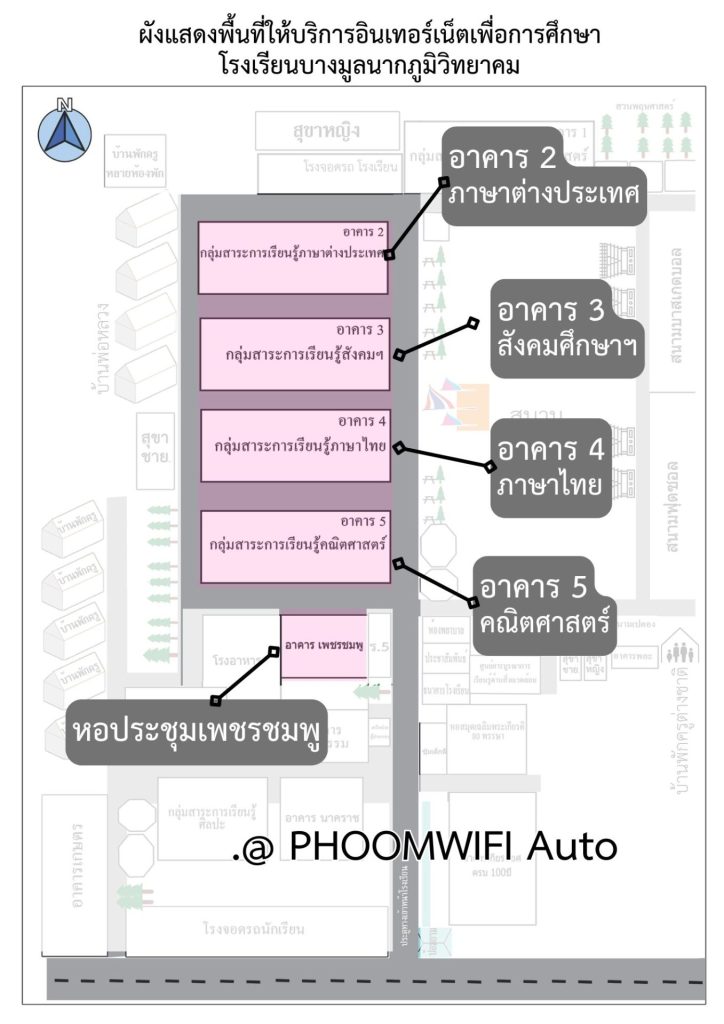
คู่มือใช้งานเบื้องต้น
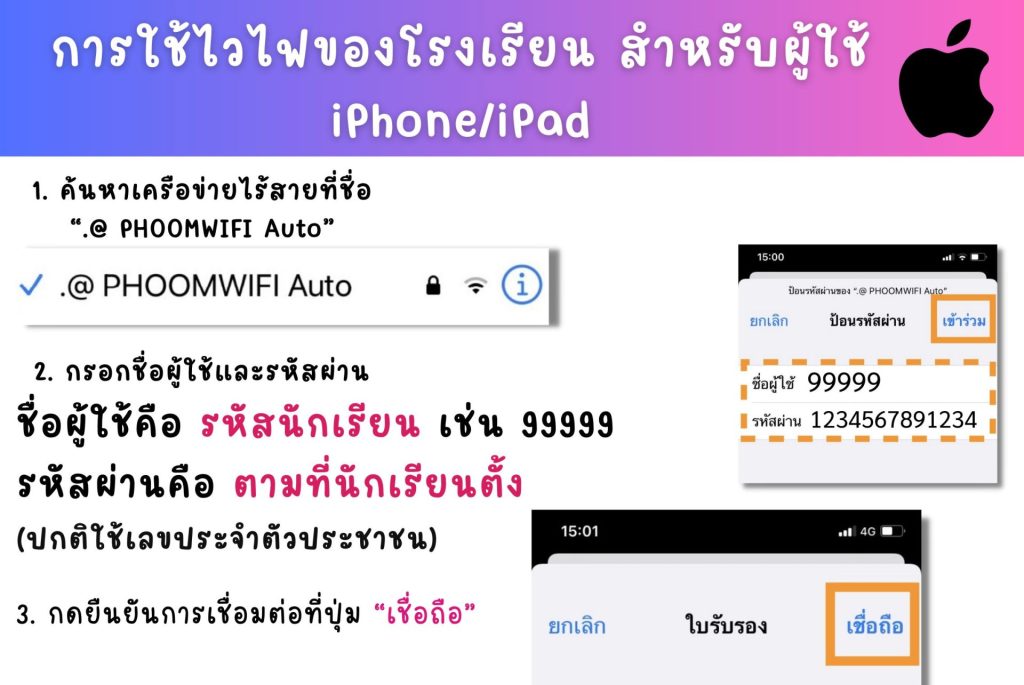
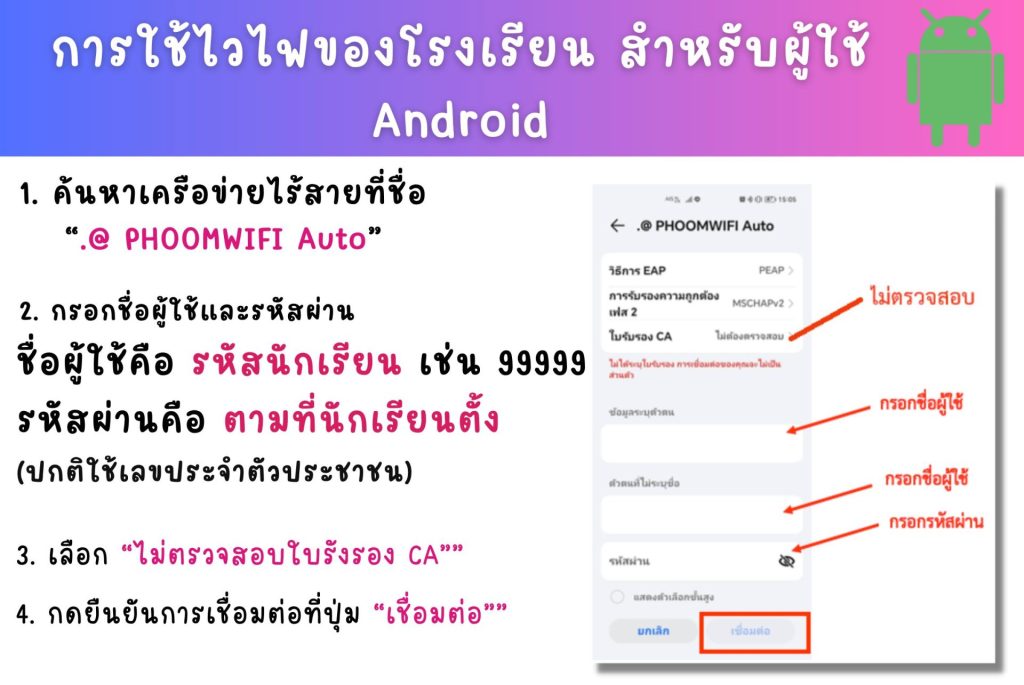

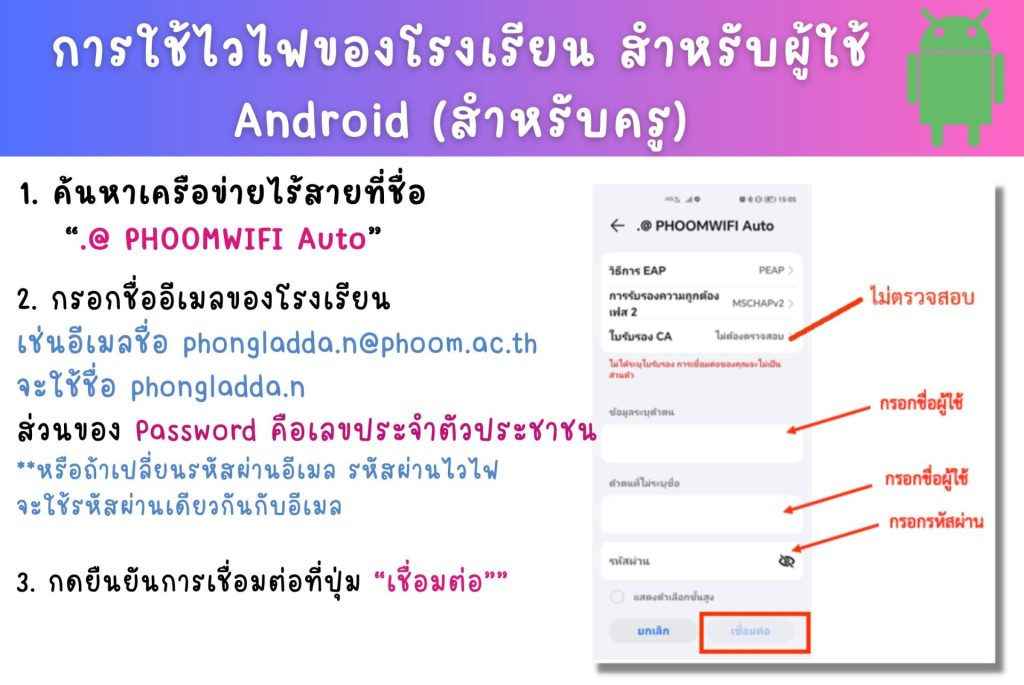
การเปิดใช้งานบัญชีอีเมลและอินเทอร์เน็ตไร้สาย สำหรับนักเรียน ม.1 ม.4 และนักเรียนเข้าใหม่
1. เข้าเว็บไซต์ id.phoom.ac.th
2. กรอกข้อมูล ชื่อผู้ใช้คือรหัสนักเรียน รหัสผ่านคือเลขประจำตัวประชาชน และกดเข้าสู่ระบบ
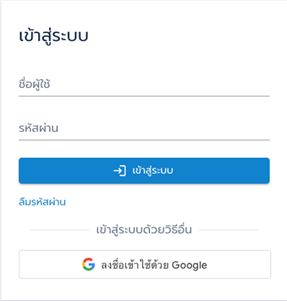
3. ตรวจสอบข้อมูล, ตั้งชื่ออีเมล, รหัสผ่าน และกดสมัครใช้บริการ
การตั้งชื่ออีเมล ให้นักเรียนตั้งชื่อตามที่ต้องการ และชื่อนี้จะไม่สามารถเปลี่ยนได้ ตัวอย่าง
เช่น นักเรียนชื่อณัฐกร มีรหัสประจำตัวนักเรียน 99999 ให้พิมพ์ว่า nattakorn เท่านั้นโดยระบบจะตั้งอีเมลให้เป็น 99999.nattakorn@phoom.ac.th
การตั้งรหัสผ่าน จะต้องปลอดภัย มากกว่า 8 ตัวอักษร มีตัวเลขและตัวอักษร และไม่คล้ายกับกับชื่ออีเมล หรือวันเดือนปีใดๆ

4. ระบบจะแจ้งว่ากำลังเปิดใช้งาน และสมัครบริการสำเร็จ ให้รอสักครู่แล้วกด Refresh (F5)
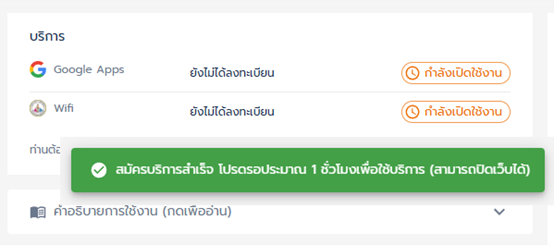
5. ระบบจะแจ้งว่าใช้งานได้ นักเรียนสามารถใช้อีเมลและ WiFi ของโรงเรียนได้ทันที
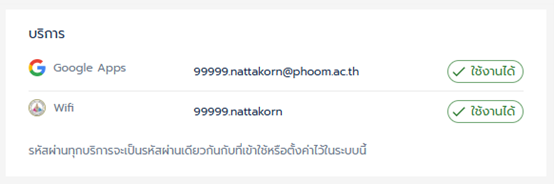
การ Login อีเมล
ชื่ออีเมลคือ รหัสนักเรียน.ชื่อที่ตั้ง@phoom.ac.th เช่น 99999.natthakorn@phoom.ac.th
รหัสผ่านคือ ตามที่นักเรียนตั้ง
การ Login WiFi ของโรงเรียน

ผู้ใช้คอมพิวเตอร์
1. ค้นหาเครือข่ายไร้สายที่ชื่อ “.@ PHOOMWIFI Auto”
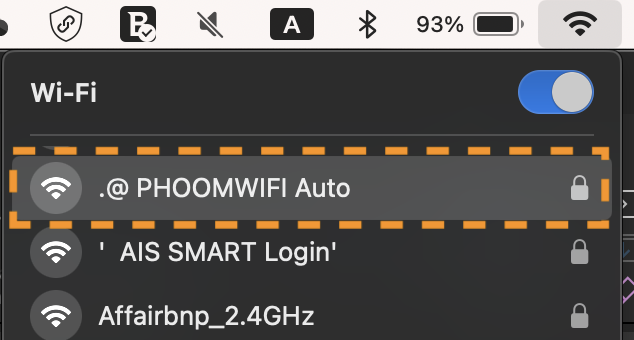
2. เมื่อกดเชื่อมต่อ ระบบจะให้กรอก Account Name โดยชื่อผู้ใช้คือ รหัสนักเรียน เช่น 99999 รหัสผ่านคือ ตามที่นักเรียนตั้ง (โดยปกติจะเป็นเลขประจำตัวประชาชน)
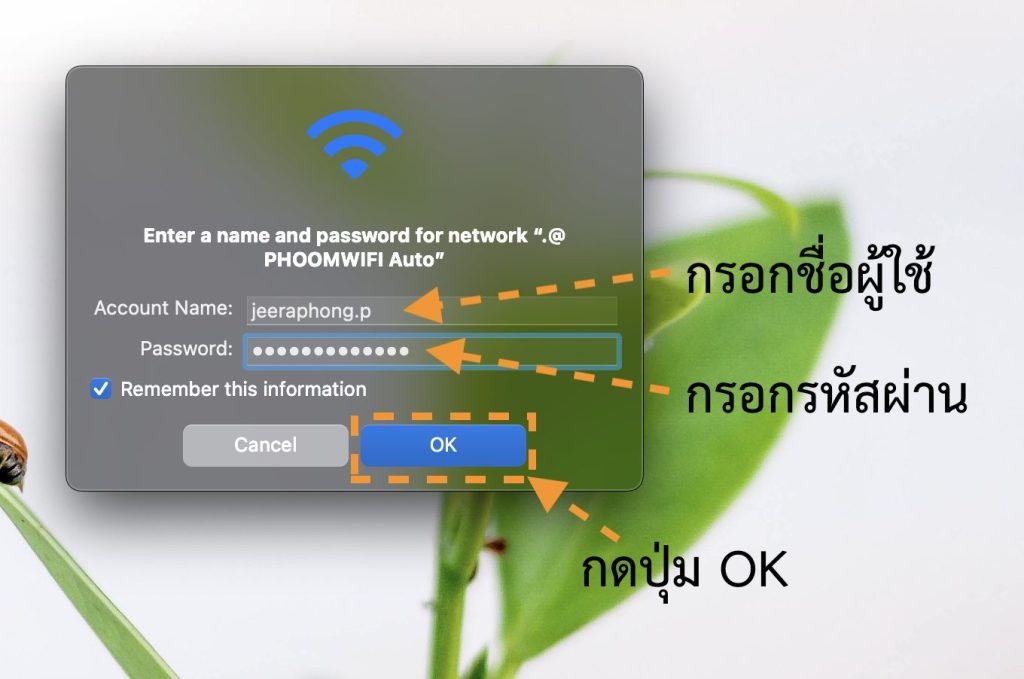
3. กดยืนยันการเชื่อมต่อ
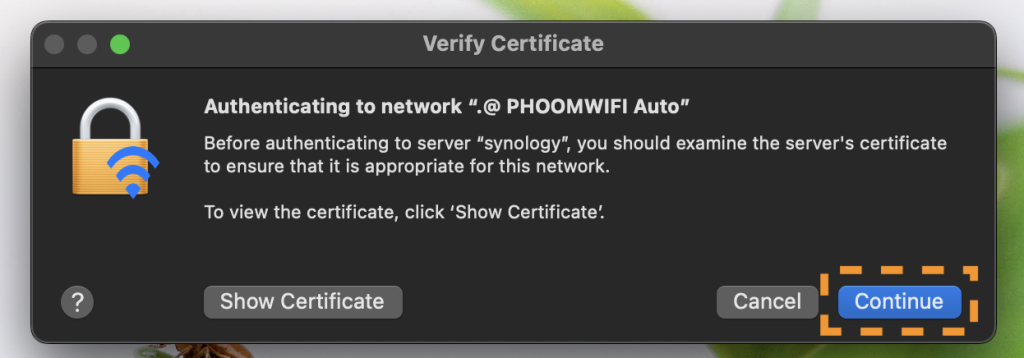

ผู้ใช้ iPhone/iPad
1. ค้นหาเครือข่ายไร้สายที่ชื่อ “.@ PHOOMWIFI Auto”
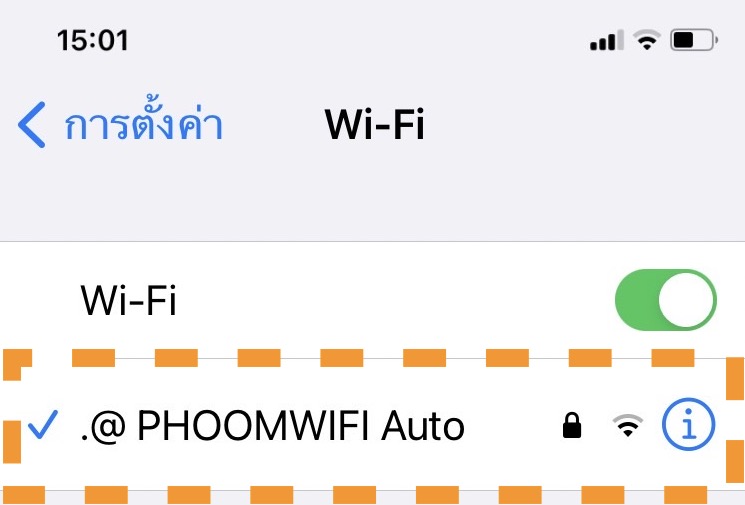
2. เมื่อกดเชื่อมต่อ ระบบจะให้กรอก Account Name โดยชื่อผู้ใช้คือ รหัสนักเรียน เช่น 99999 รหัสผ่านคือ ตามที่นักเรียนตั้ง (โดยปกติจะเป็นเลขประจำตัวประชาชน)
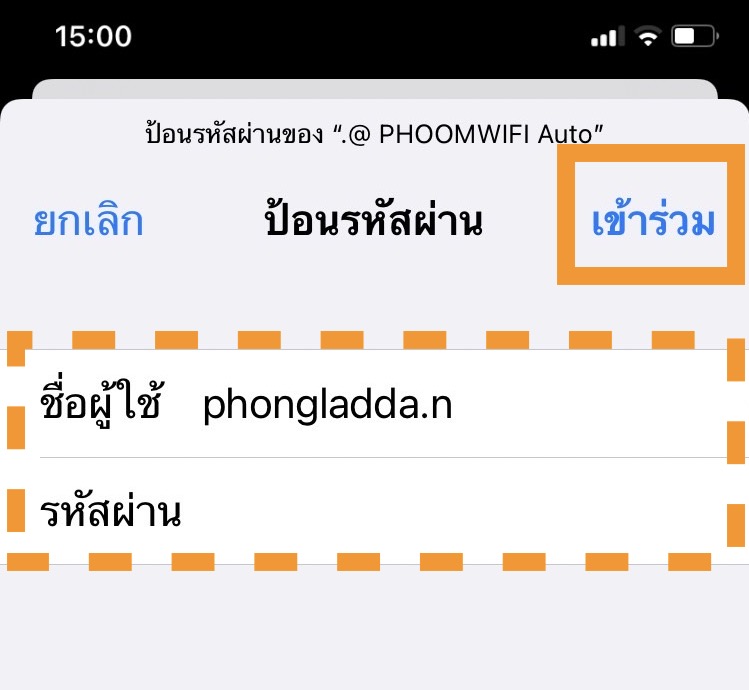
3. กดยืนยันการเชื่อมต่อที่ปุ่ม “เชื่อถือ”
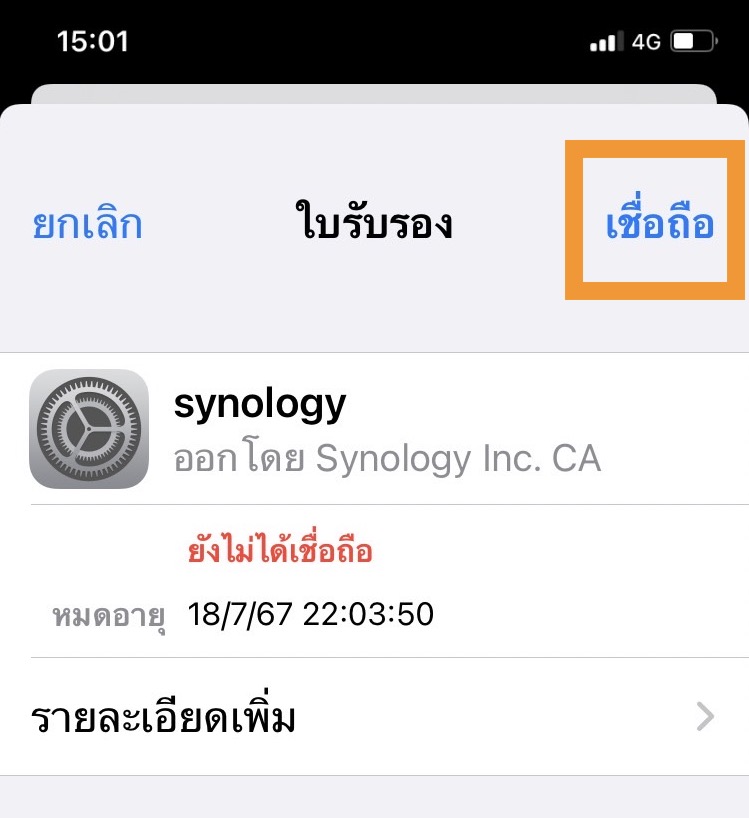
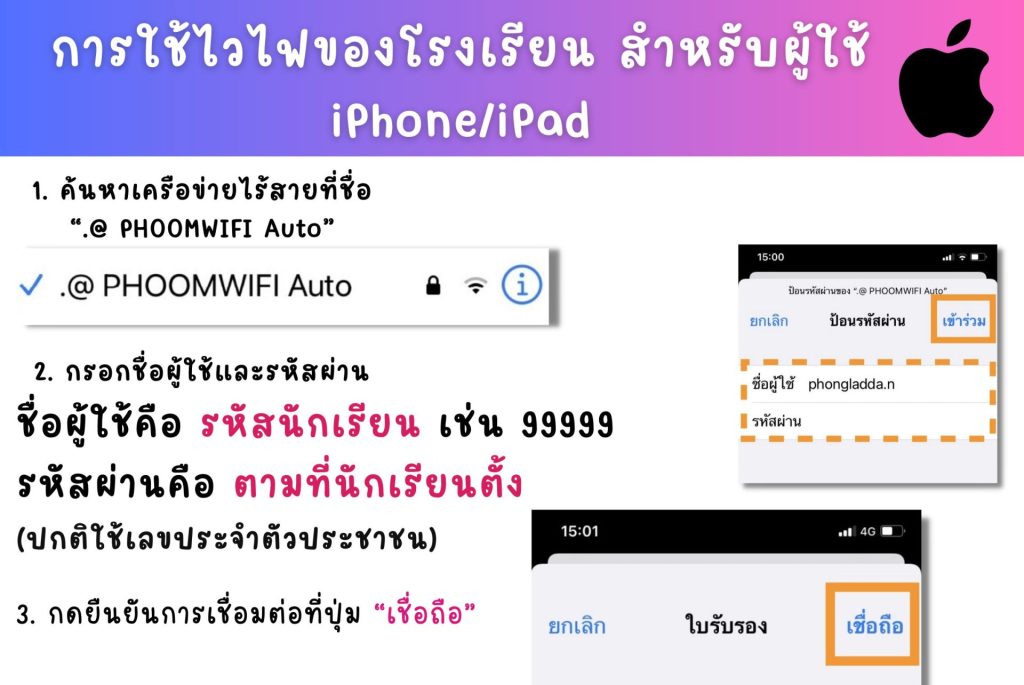
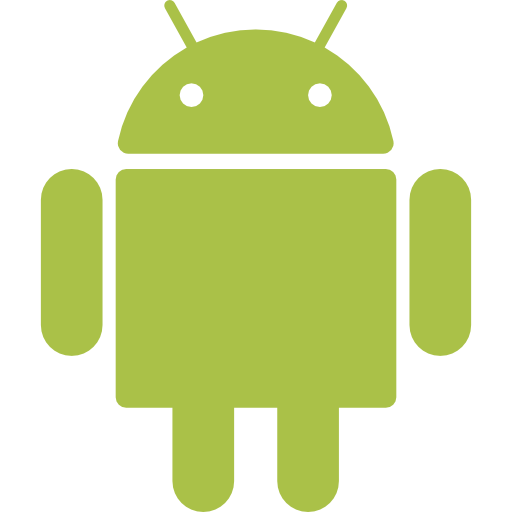
ผู้ใช้สมาร์ทโฟน/แท็บเล็ต Android
(Samsung, OPPO, Honor, Huawei, Infinix, OnePlus, realme, SONY, Wiko, Xiaomi)
1. ค้นหาเครือข่ายไร้สายที่ชื่อ “.@ PHOOMWIFI Auto”
2. เมื่อกดเชื่อมต่อ ให้ตั้งค่าระบบคือ
2.1 ใบรับรอง CA เลือก “ไม่ต้องตรวจสอบ”
2.2 ข้อมูลระบุตัวตน ใส่รหัสนักเรียน เช่น 99999
2.3 ตัวตนที่ไม่ระบุชื่อ ใส่รหัสนักเรียน เช่น 99999
2.4 รหัสผ่านคือ ตามที่นักเรียนตั้ง (โดยปกติจะเป็นเลขประจำตัวประชาชน)
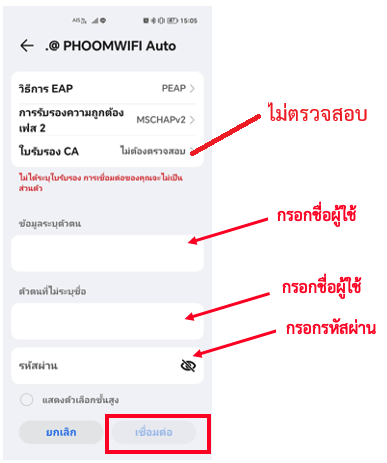
3. กด“ยังต้องการเชื่อมต่อ”
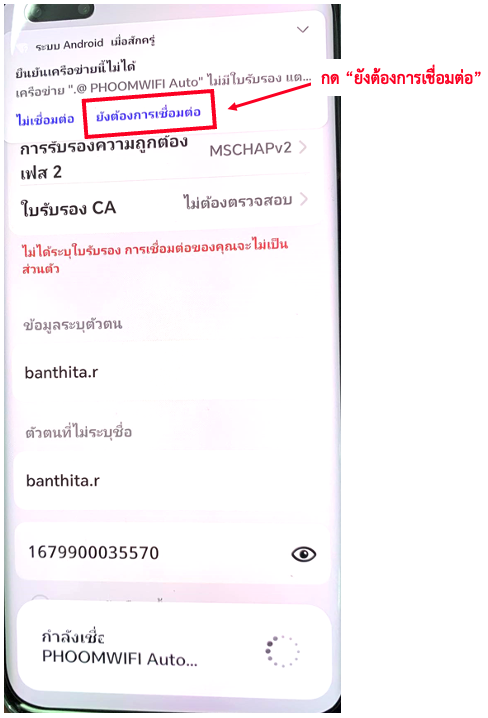
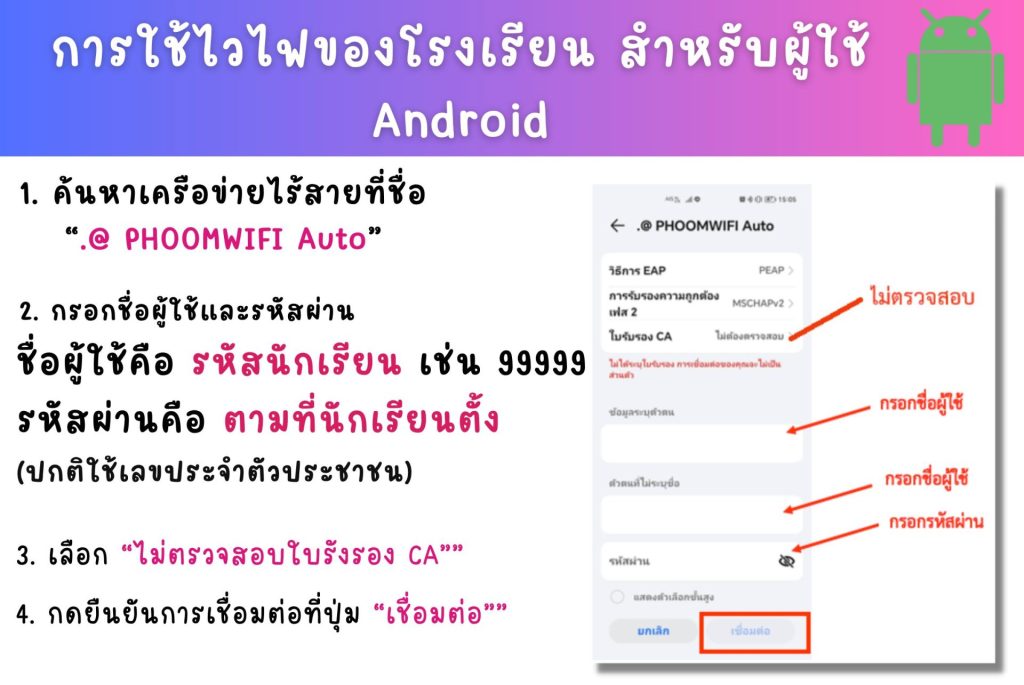
การเปลี่ยนรหัสผ่าน
**การเปลี่ยนรหัสผ่านในระบบนี้ จะผูกพันกับอีเมลของโรงเรียน โปรดใช้ความระมัดระวัง
1. เข้าเว็บไซต์ id.phoom.ac.th
2. เข้าสู่ระบบ ถ้าเป็นนักเรียน ชื่อผู้ใช้คือ เลขประจำตัวนักเรียน รหัสผ่านคือ เลขประจำตัวประชาชน ถ้าเป็นครู ชื่อผู้ใช้และรหัสผ่านคือ เลขประจำตัวประชาชน

3. กรอกรหัสผ่านเก่า (ในกรณีที่ยังไม่เคยเปลี่ยนรหัสผ่านเก่าคือ เลขประจำตัวประชาชน) หลังจากนั้นตั้งรหัสผ่านใหม่ และยืนยัน เสร็จแล้วกดที่ปุ่ม “เปลี่ยนรหัสผ่าน”
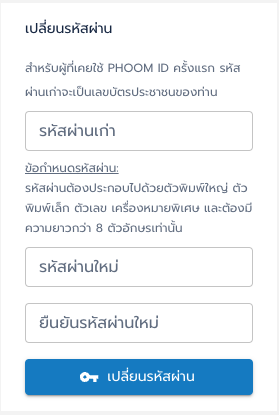
นักเรียนลืมรหัสผ่าน
**การเปลี่ยนรหัสผ่านในระบบนี้ จะผูกพันกับอีเมลของโรงเรียน โปรดใช้ความระมัดระวัง
1. เข้าเว็บไซต์ id.phoom.ac.th คลิกที่ปุ่ม “ลืมรหัสผ่าน”

2. เลือกประเภทผู้ใช้งานเป็น “นักเรียน” กรอกรหัสประจำตัวนักเรียน เลขประจำตัวประชาชน วัน/เดือน/ปีเกิด และตั้งรหัสผ่านใหม่ พร้อมยืนยันการเป็นมนุษย์ กดที่ปุ่ม “เปลี่ยนรหัสผ่าน” รอดำเนินการสักครู่
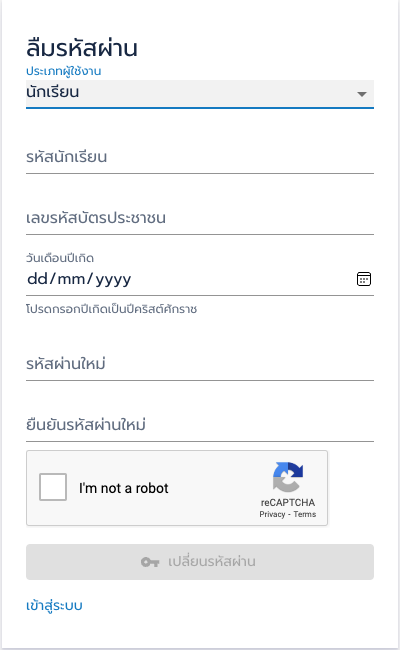
ครูลืมรหัสผ่าน
**การเปลี่ยนรหัสผ่านในระบบนี้ จะผูกพันกับอีเมลของโรงเรียน โปรดใช้ความระมัดระวัง
1. เข้าเว็บไซต์ id.phoom.ac.th คลิกที่ปุ่ม “ลืมรหัสผ่าน”
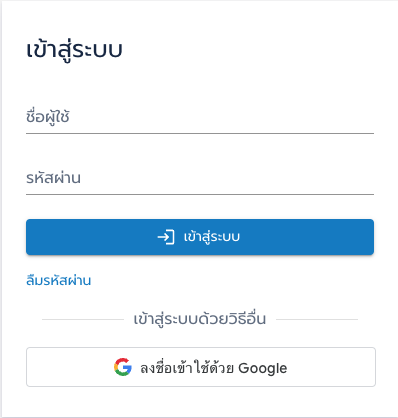
2. เลือกประเภทผู้ใช้งานเป็น “ครู” กดที่ปุ่ม “ยื่นคำร้อง”
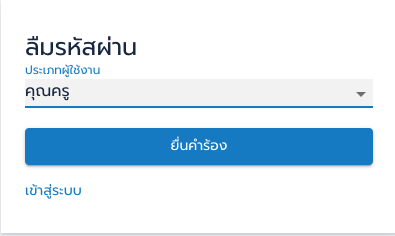
3. กรอกเลขประจำตัวประชาชน ตั้งรหัสผ่านใหม่ พร้อมยืนยันการเป็นมนุษย์ กดที่ปุ่ม “ยื่นคำร้อง” รอทีมงาน ICT ดำเนินการสักครู่
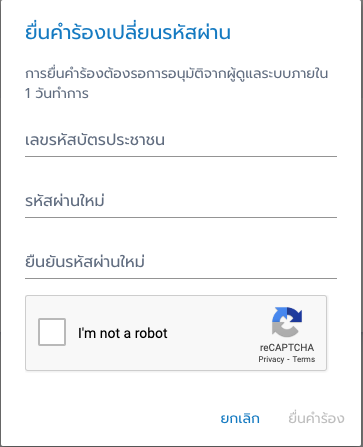
PDPA คืออะไร? มีความสำคัญอย่างไร
กฎหมาย PDPA (Personal Data Protection Act) เป็นพ.ร.บ.คุ้มครองข้อมูลส่วนบุคคล ซึ่งถูกกำหนดขึ้นเพื่อใช้ในการคุ้มครองข้อมูลส่วนบุคคล ไม่ให้ถูกจัดเก็บหรือนำไปใช้โดยไม่ได้แจ้งให้เราทราบ และ/หรือได้รับความยินยอมจากเราในฐานะเจ้าของข้อมูลก่อน
เมื่อเราเข้าใจว่า PDPA คืออะไร? ทีนี้เราก็มารู้จักกับความหมายและประเภทของข้อมูลส่วนบุคคลกัน ข้อมูลส่วนบุคคล (Personal Data) เป็นข้อมูลที่สามารถใช้เพื่อระบุตัวตนของเจ้าของข้อมูลที่เป็นบุคคลธรรมดาคนๆ นึงได้ ไม่ว่าทางตรงและทางอ้อม ตัวอย่างข้อมูล
ส่วนบุคคลทั่วไป
- ชื่อ-นามสกุล
- เบอร์โทรศัพท์ อีเมลส่วนตัว ที่อยู่ปัจจุบัน
- เลขบัตรประชาชน เลขหนังสือเดินทาง เลขใบอนุญาตขับขี่
- ข้อมูลทางการศึกษา ข้อมูลทางการเงิน ข้อมูลทางการแพทย์
- ทะเบียนรถยนต์ โฉนดที่ดิน ทะเบียนบ้าน
- วันเดือนปีเกิด สัญชาติ น้ำหนักส่วนสูง
- ข้อมูลบนอื่น ๆ บนอินเทอร์เน็ตที่สามารถระบุตัวตนได้ เช่น Username /password, Cookies IP address, GPS Location
นอกจากเราจะต้องรู้จักกับข้อมูลส่วนบุคคลทั่วไปแล้ว เรายังต้องรู้จักและระมัดระวังการใช้ข้อมูลที่มีความอ่อนไหว (Sensitive Personal Data) มากเป็นพิเศษ เพราะเป็นข้อมูลที่มีความละเอียดอ่อนและอาจส่งผลกระทบต่อเจ้าของข้อมูล ทั้งในแง่ของการทำงาน สังคม และชีวิตความเป็นอยู่ โดยเฉพาะอาจนำไปสู่การเลือกปฏิบัติได้ PDPA จึงกำหนดโทษที่หนักขึ้นหากใช้ข้อมูลนั้นไม่ถูกต้อง ซึ่งอาจรวมถึงโทษอาญา ที่กรรมการต้องติดคุก
ข้อมูลส่วนบุคคลที่มีความอ่อนไหว คือข้อมูลดังต่อไปนี้
- เชื้อชาติ เผ่าพันธุ์
- ความคิดเห็นทางการเมือง
- ความเชื่อในลัทธิ ศาสนาหรือปรัชญา
- พฤติกรรมทางเพศ
- ประวัติอาชญากรรม
- ข้อมูลด้านสุขภาพ ความพิการ เช่น โรคประจำตัว การฉีดวัคซีน ใบรับรองแพทย์
- ข้อมูลสหภาพแรงงาน
- ข้อมูลพันธุกรรม
- ข้อมูลชีวภาพ เช่น ลายนิ้วมือ แบบจำลองใบหน้า ข้อมูลม่านตา
ใครต้องอยู่ภายใต้ PDPA บ้าง?
หลังจากรู้จักกับประเภทของข้อมูลส่วนบุคคลที่เรารวบรวมมาให้แล้ว เราก็มาทำความรู้จักกับผู้ที่หน้าที่เกี่ยวข้องกับข้อมูลส่วนบุคคลตามกฎหมาย PDPA กันบ้าง
1. เจ้าของข้อมูลส่วนบุคคล (Data Subject)
เจ้าของข้อมูลส่วนบุคคล หรือ Data Subject ก็คือคนที่ข้อมูลส่วนบุคคลชุดนั้นๆ จะชี้มาที่ตัวตนของบุคคลนั้นได้ ซึ่งก็คือตัวเรานั่นเอง ภายใต้ PDPA เจ้าของข้อมูลเป็นผู้ได้รับการปกป้องคุ้มครองและมีสิทธิต่าง ๆ เหนือข้อมูลส่วนบุคคลของตน
2. ผู้ควบคุมข้อมูลส่วนบุคคล (Data Controller)
ผู้ควบคุมข้อมูลส่วนบุคคล หรือ Data Controller คือ คน หรือองค์กรต่าง ๆ ที่เป็นคนตัดสินใจว่า จะมีการประมวลผลข้อมูลส่วนบุคคลอะไร เพื่ออะไร อย่างไร ภายใต้ PDPA ผู้ควบคุมข้อมูลส่วนบุคคลเป็นผู้มีหน้าที่และความรับผิดหลักที่ต้องปฏิบัติตาม PDPA ให้ครบถ้วน
3. ผู้ประมวลผลข้อมูลส่วนบุคคล (Data Processor)
ผู้ประมวลผลข้อมูลส่วนบุคคล หรือ Data Processor คือ คน หรือองค์กรต่าง ๆ ที่ประมวลผลข้อมูลส่วนบุคคล โดยจะทำภายใต้คำสั่ง หรือในนามของ ผู้ควบคุมข้อมูลส่วนบุคคล (Data Controller) เท่านั้น ไม่ได้เป็นคนตัดสินใจทำการประมวลผลข้อมูลด้วยตัวเอง
